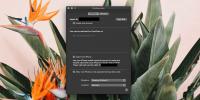Ako zmeniť jas pre všetky displeje v systéme MacOS
MacBook alebo akýkoľvek typ Mac možno použiť s externým / dodatočným monitorom. Nemusíte používať displej vyrobený / schválený spoločnosťou Apple, ale tie budú fungovať najlepšie. Ak máte displej, ktorý nie je schválený spoločnosťou Apple, zistíte, že funguje, nielen interný displej. Ak ho používate ako sekundárny displej, bude fungovať menej funkcií. Príklad: jasu. Jas je základné nastavenie, ktoré používatelia menia na svojich displejoch. Niektorí ju upravujú podľa denného času alebo množstva svetla v miestnosti. K dispozícii sú špeciálne klávesy klávesnica Apple na ovládanie jasu, ale nepracujú na externých displejoch. Tu je vysvetlené, ako môžete ovládať jas externých monitorov v systéme MacOS a získať priradené tlačidlá jasu na klávesnici Apple, ktoré súčasne menia jas všetkých pripojených displejov.
Jas displeja
Ak chcete ovládať jas externých monitorov, musíte nainštalovať bezplatnú aplikáciu s názvom MonitorControl. Stiahnite si aplikáciu a presuňte ho do priečinka Aplikácie. Táto aplikácia bude pracovať s tlačidlami jasu na klávesnici Apple, ale na to je potrebná špeciálna aplikácia
povolenie na prístupnosť.Po udelení povolenia aplikácie na základe systémových preferencií sa spustí v paneli s ponukami. Môžete kliknúť na ikonu panela ponuky aplikácie a pomocou posúvača zmeniť jas externého monitora. Ak chcete použiť tlačidlá jasu, uistite sa, že externý displej je aktívny, a potom klepnutím na tlačidlá jasu zvýšite alebo znížte jas.

Ak chcete zmeniť jas iných obrazoviek, jednoducho kliknite na displej, aby bol aktívny a použite obvyklé tlačidlá jasu. Na obrazovke sa zobrazí ovládací prvok zobrazenia makra.

V súčasnosti vám aplikácia v predvolenom stave nedovolí zmeniť jas všetkých obrazoviek naraz. Namiesto toho musíte manuálne prepnúť na displej, pre ktorý chcete zmeniť jas. Ak to chcete vyriešiť, otvorte predvoľby aplikácie a prejdite na kartu Zobrazenie. Povoľte možnosť „Zmeniť jas / hlasitosť pre všetky obrazovky“. Po ďalšom klepnutí na tlačidlá jasu na klávesnici sa jas zmení pre všetky vaše displeje súčasne. Mali by sme vás upozorniť, že jas vnútorného displeja systému Mac je možné nastaviť na nulu tam, kde to vyzerá, ako by bola obrazovka vypnutá. To sa zvyčajne nestane pri iných displejoch, takže buďte opatrní, ako nízko nastavujete jas.

MonitorControl nie je len pre jas. Ak má váš monitor vstavaný zvukový výstup a port, ku ktorému je pripojený, umožňuje MacOSu naň odosielať zvuk, môžete pomocou klávesov na ovládanie hlasitosti na klávesnici ovládajte hlasitosť interných reproduktorov aj vlastného monitora reproduktory.
Vyhľadanie
Posledné Príspevky
Ako snímať živé fotografie v aplikácii FaceTime v systéme MacOS
Živé fotografie je možné zachytiť na počítači Mac. Je vstavaný apli...
Ako používať klávesnicu Windows s počítačom Mac
S iMac, Macbook alebo Mac Mini môžete používať takmer akúkoľvek klá...
Ako uzamknúť základňu v systéme MacOS
Dok je jedným z najdôležitejších prvkov používateľského rozhrania v...